可能看到這個題目的時候,很多用戶都會覺得不理解,什麼叫做修改磁盤的屬性呢?而且修改了磁盤的屬性之後,咱們的磁盤還能像之前那樣操作嗎?其實,修改磁盤屬性對於win7 64位旗艦版iso來說就是修改磁盤的名稱,也就是說,咱們之前看到的C盤,咱們可以修改成G盤,之前看到的E盤,可以修改成B盤,磁盤的名稱和一般文件的名稱是不一樣的,咱們無法直接進行重命名,只能通過修改磁盤屬性的方式來修改。下面,小編就將具體的操作方法來介紹一下吧!
1.首先,咱們單擊打開win7旗艦版電腦的開始菜單,從開始菜單中,咱們點擊進入到控制面板的界面中。
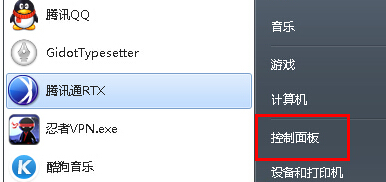
2.在打開的控制面板界面中,咱們依次點擊選擇“管理工具”-“計算機管理”。
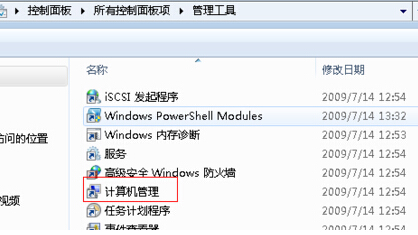
3.在打開的計算機管理界面中,咱們點擊展開左側菜單中的“磁盤管理”選項,然後鼠標右擊右側修改的最後那一個分區,也就是M盤,選擇“更改驅動器名和路徑”選項。
4.在彈出的界面中,咱們點擊選擇“更改。。。”按鈕,然後在下拉菜單中,選擇F盤,然後點擊確定按鈕,之後會彈出一個警告窗口提示,點擊“是”按鈕就可以完成修改了。
注:更多精彩教程請關注電腦教程欄目,電腦辦公群:189034526歡迎你的加入